9 Popravkov za Steam, ki se neprestano sesuva na mojem PC-ju

Pogosti zrušitve Steama na PC-ju lahko povzročijo številni dejavniki. Tukaj je 9 možnih popravkov, ki vam lahko pomagajo, da se vrnete k igranju.
Preden uporabniki vstopijo v igro, se pojavi napaka PUBG Failed to Initialize Steam . Torej, ne morejo igrati te igre, potem ko PUBG ni uspel inicializirati sporočila o napaki Steam. Player Unknown's Battlegrounds ali PUBG je ena izmed najbolj priljubljenih iger današnje generacije. Z rednimi posodobitvami in edinstvenimi funkcijami je ta igra na vrhu.
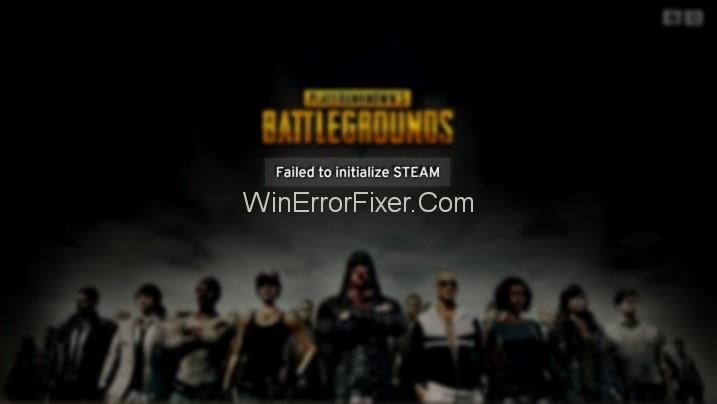
Številne igre kopirajo igro PUBG, vendar še vedno nobena igra ni tako priljubljena kot PUBG. To je spletna igra streljanja za več igralcev battle royal. Uvedla in razvila ga je PUBG Corporation. Danes to igro dnevno igra več kot 50 milijonov uporabnikov. Številni igralci PUBG so poročali, da PUBG ni uspel inicializirati napake Steam v tej igri.
Vsebina
Kaj povzroča, da PUBG ni uspel inicializirati napake?
Niste sami, če se soočate z napako PUBG Failed to Initialize Steam. Za napako PUBG ni uspelo inicializirati Steam so lahko različni razlogi. To je lahko posledica zastarelih gonilnikov v vašem sistemu. Nekateri drugi razlogi so dovoljenje za datoteke z igrami, nepopolna namestitev in napaka Steam.
5 preprostih rešitev za PUBG ni uspelo inicializirati napake Steam
Brez panike, če naletite na to napako v svoji igri. Previdno diagnosticirajte težavo in nato sprejmete potrebne ukrepe. Tukaj je nekaj rešitev za premagovanje napake PUBG ni uspelo inicializirati Steam:
1. rešitev: Znova zaženite Steam
Napaka »Inicializacija Steam ni uspela« se lahko pojavi tudi zaradi težav z vašim odjemalcem Steam. Ponovni zagon Steama je v takem primeru najboljša rešitev. Tu so koraki, ki jih morate upoštevati:
1. korak: Pritisnite tipki Ctrl + Shift + Esc , da odprete upravitelja opravil.
2. korak: Pomaknite se po zavihku Procesi .
3. korak: z desno tipko miške kliknite vsak proces Steam in PUBG (TslGame) . Kliknite možnost Končaj opravilo/Končaj postopek .
4. korak: Znova odprite odjemalca Steam. Zaženite PUBG in preverite, ali se napaka ponavlja.
Če je napaka še vedno prisotna, poskusite z naslednjimi metodami.
2. rešitev: onemogočite skrbnika PUBG
To je najpogostejša in uporabna rešitev za odpravo napake PUBG ni uspelo inicializirati Steam. Težave s privilegiji v igri lahko povzročijo napako PUBG ni uspelo inicializirati Steam. Torej je najboljši način, da onemogočite nastavitev zagona PUBG kot skrbnik. Tu so koraki:
1. korak: Najprej odprite File Explorer. Pojdite tja, kjer je nameščen vaš Steam. Privzeta lokacija je C:\Program Files (x86)\Steam\ ali C:\Program Files\Steam\.
2. korak: Zdaj ste prisotni v imeniku Steam. Zdaj pojdite na steamapps\common\TslGame\Binaries\Win64\.
3. korak: Z desno tipko miške kliknite TslGame ali TslGame.exe . Izberite možnost Lastnosti .
4. korak: Pomaknite se na zavihek Združljivost . Počistite možnost Zaženi ta program kot skrbnik.
5. korak: Kliknite gumb V redu .
Zaženite igro in preverite, ali ta metoda odpravlja napako Player Unknown's BattleGrounds Failed to Initialize Steam ali ne.
3. rešitev: posodobite gonilnike
Napačni in zastareli gonilniki naprav so eden od glavnih vzrokov, da PUBG ni uspel inicializirati težave Steam. Poskusite posodobiti gonilnike in preverite, ali bo to rešilo vašo težavo ali ne. Če želite to narediti, uporabite navedene korake:
1. korak: Z desno tipko miške kliknite ikono Moj računalnik in izberite možnost Upravitelj naprav .
2. korak: Zdaj kliknite Display Adapters. Poiščite svojo grafično kartico in jo kliknite z desno tipko miške. Izberite možnost Posodobi programsko opremo gonilnika .
3. korak: Po tem kliknite Samodejno iskanje za posodobljeno programsko opremo gonilnika.
Če ga vaš računalnik ne namesti samodejno, ga prenesite s spletnega mesta proizvajalca. Po tem ga namestite.
4. rešitev: Preverite integriteto igre
Pomembna tehnika je, da igro ponovno spravimo v stanje za tek. Za to uporabite naslednji postopek:
1. korak: Najprej odprite Steam. Premaknite se na razdelek Knjižnica .
2. korak: Poiščite PUBG. Z desno miškino tipko kliknite nanjo in izberite možnost Lastnosti .
3. korak: Pomaknite se do zavihka Lokalne datoteke .
4. korak: Tam boste videli možnost, ki pravi " Preveri celovitost datotek igre."
5. korak: Kliknite nanj in skoraj ste končali s postopkom. Zdaj lahko poskusite znova zagnati igro.
5. rešitev: Znova namestite Steam
Če vam nobena od metod ne deluje, lahko poskusite s to rešitvijo. Pojdite na spletno mesto Steam, prenesite programsko opremo in jo namestite v svoj sistem.
1. korak: Najprej pritisnite Windows + R na tipkovnici. Vnesite appwiz.cpl in pritisnite tipko Enter .
2. korak: Tukaj poiščite vnos Steam. Z desno tipko miške kliknite in izberite možnost Odstrani .
3. korak: Znova zaženite sistem in prenesite novo različico Steam. Ponovno ga namestite v svoj sistem.
Povezane objave:
Zaključek
Torej, to je bilo vse o tem, kako lahko odpravite napako »PUBG ni uspelo inicializirati Steam« . Preizkusite zgoraj opisane metode. Pazljivo sledite vsakemu koraku. Najverjetneje se boste znebili tega nadležnega sporočila o napaki.
Pogosti zrušitve Steama na PC-ju lahko povzročijo številni dejavniki. Tukaj je 9 možnih popravkov, ki vam lahko pomagajo, da se vrnete k igranju.
Ugotovite, kako se spoprijeti s crashi igre Črna mitologija: Wukong, da boste lahko uživali v tej razburljivi akcijski RPG brez prekinitev.
Če vam zmanjkuje notranjega prostora za shranjevanje na vašem Sony PlayStation 5 ali PS5, morda želite izvedeti o PS5 NVMe zahtevah za širitev shranjevanja
Ugotovite, kako odpraviti napako pri povezovanju s strežnikom s kodo napake 4008, ko poskušate igrati Warhammer 40,000: Darktide, in spoznajte, zakaj ta napaka nastane.
Odkrijte naš seznam 8 najboljših brezžičnih slušalk, ki jih lahko izberete glede na svoj proračun, življenjski slog in potrebe.
Iščete načine za nadgradnjo notranjega shranjevanja PS5? To je najboljši vodnik, ki ga lahko najdete na spletu o nadgradnji shranjevanja PS5.
Če želite nadgraditi svojo nastavitve, si oglejte ta seznam osnovne opreme za igralce, da izboljšate svojo igralno izkušnjo.
Odkrijte 10 najbolj priljubljenih iger v Robloxu za igranje leta 2023, ki se redno posodobljajo in ponujajo odlično zabavo.
Izvedite, kako hitro in enostavno odstraniti igre na PS4 ter optimizirati prostor na vaši konzoli. Naučite se postopkov odstranitve, da uživate v novih naslovih.
Možnost igranja iger v vašem želenem jeziku lahko bistveno izboljša vašo igralno izkušnjo z aplikacijo EA, tako da postane bolj poglobljena in








